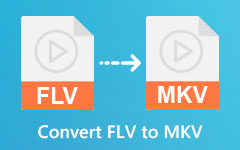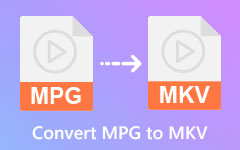Crea facilmente testi 3D su Photoshop usando questi 3 metodi
La creazione di un testo 3D può sembrare un po' impegnativa. Devi avere familiarità con gli strumenti che devi utilizzare, selezionare il miglior software con un'interfaccia facile da usare e imparare come eseguire i passaggi per creare un effetto di testo 3D. Ma ci sono strumenti che ti aiuteranno a creare un effetto di testo 3D. Una delle app più utilizzate è Adobe Photoshop. Adobe Photoshop è un'applicazione di fotoritocco utilizzata da molti editor professionisti. Sebbene la sua interfaccia sia un po' difficile da capire, è imparabile leggendo alcune guide su Internet. Quindi, se sei interessato a produrre un Testo 3D in Photoshop, leggi questo intero articolo.

Parte 1. Cos'è il testo 3D
Come suggerisce il nome, il testo 3D è costituito da punti di vista tridimensionali che consentono di osservare l'altezza, la larghezza e la lunghezza del testo. È una stringa di testo tridimensionale in cui puoi modificare lo spessore e il carattere del tuo testo 3D. A differenza dei testi 2D, dove puoi vedere un solo punto di vista del testo, i testi 3D sono più belli da vedere per le loro caratteristiche. I testi 3D sono spesso utilizzati su loghi aziendali e nomi di aziende per mostrare il nome da diverse angolazioni. I testi 3D sono utili perché consentono di avere una migliore visibilità e qualità e migliorare l'illuminazione del logo aziendale o del nome dell'azienda.
Inoltre, vedrai spesso testi 3D in film, programmi televisivi e altri video di animazione. Non si può negare che i testi 3D siano molto popolari in questi giorni, soprattutto perché siamo ai giorni nostri. Quindi, se ti piace imparare a creare effetti 3D in Photoshop, continua a leggere la parte successiva.
Parte 2. Come creare effetti 3D in Photoshop
Adobe Photoshop è l'app di fotoritocco più popolare che ti consente di modificare immagini, testi, loghi, ecc. Questa app di fotoritocco ha molti strumenti di modifica che puoi utilizzare per creare testi 3D. In aggiunta a ciò, ha un'interfaccia interattiva che puoi imparare dopo alcuni usi. Ecco i passaggi per creare un testo 3D utilizzando Adobe Photoshop senza ulteriori indugi.
Passo 1 Innanzitutto, fai clic su File>Nuovo per creare un nuovo file. Quindi, digita il testo che vuoi fare e assicurati che sia in un carattere grande e in grassetto. Quindi, seleziona il livello di testo e vai a 3D>Nuova estrusione 3D dal livello selezionato.
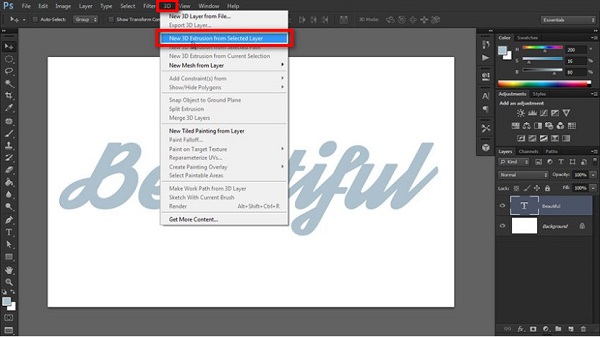
Passo 2 Osserverai che il testo che hai scritto si trasformerà in un oggetto 3D con impostazioni predefinite. Quindi, seleziona il testo 3D e fai clic Coordinate>Proprietà. Sulle proprietà, modificare il X angolo a gradi 90.
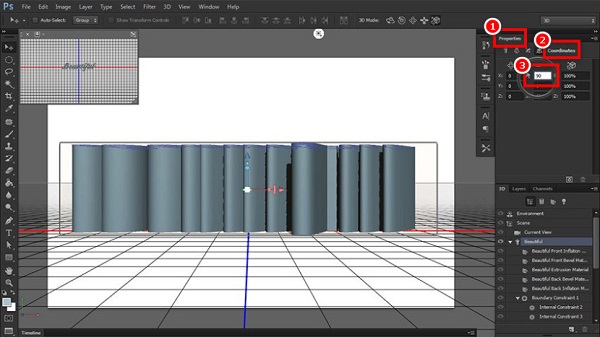
Passo 3 Quindi, fai clic sul primo strumento nella casella in alto, quindi trascina il mouse fino a visualizzare le linee rosse e blu. E poi, vai a Coordinate di nuovo e regolare il Asse X in Rotazione di grado 90.
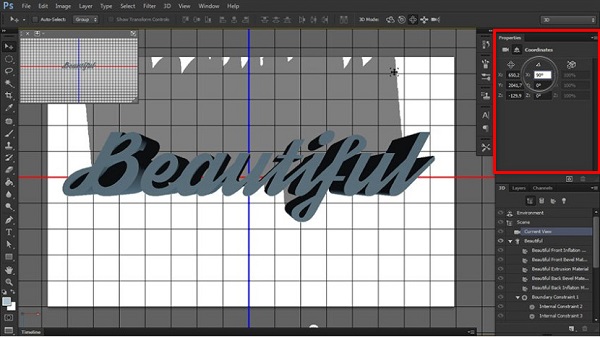
Opzionale. Se vuoi rendere il tuo testo 3D più presentabile, puoi aggiungere uno sfondo andando ai livelli, quindi disegnare una forma rettangolare. Quindi, vai a 3D>Nuova mesh da livello>Mappa profondità a>Piano. E poi, vai a 3D>Unisci livelli 3D. Ridimensiona la forma rettangolare per occupare l'intero spazio. Apparirà così:
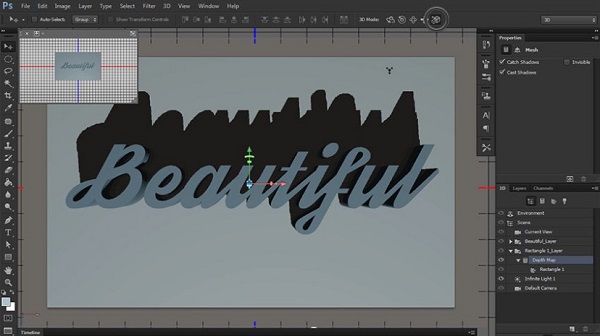
Passo 4 Ora vai alla prima scheda del Properties, clicca il Preimpostazioni di forma, quindi scegli la forma che desideri che abbia il tuo testo. E se vuoi regolare la forma, vai su berretto scheda, dove avrai accesso a molte impostazioni.
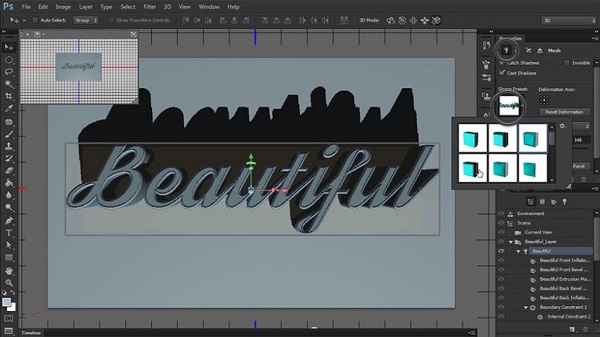
Passo 5 E poi, migliora il tuo testo 3D creando un'ombra sotto le lettere. Vai al luce infinita pannello, quindi regola l'ombra sul testo.
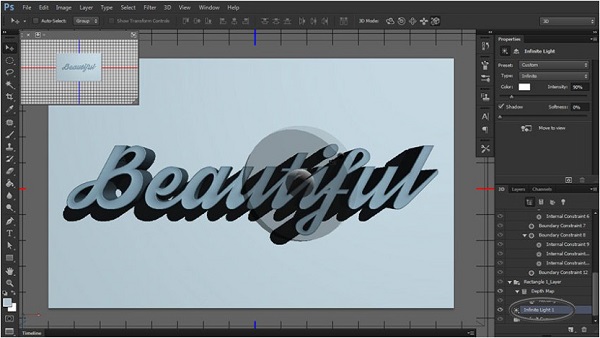
Passo 6 Cambia la morbidezza e l'intensità dell'ombra andando su Properties pannello. E quindi fare clic su carta bianca nella parte inferiore del pannello 3D, quindi fare clic Nuova Luce Infinita.
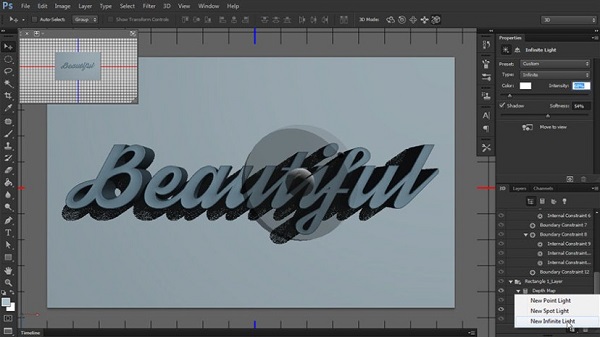
Passo 7 Ora impostiamo il colore del tuo testo 3D. Vai al Materiali pannello; seleziona tutti i tuoi elementi di testo e aggiungi dei colori. Vedrai quattro materiali nel pannello: Diffusa, Speculare, Ambientale e Illuminazione. Impostare il Diffuso, Speculare e Ambientale con lo stesso numero per avere un effetto di colore naturale sul testo.
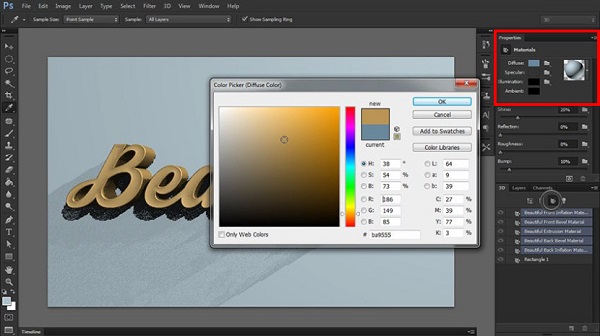
Passo 8 E poi, crea il Nuovo materiale cliccando il pulsante ingranaggio>Nuovo materiale.
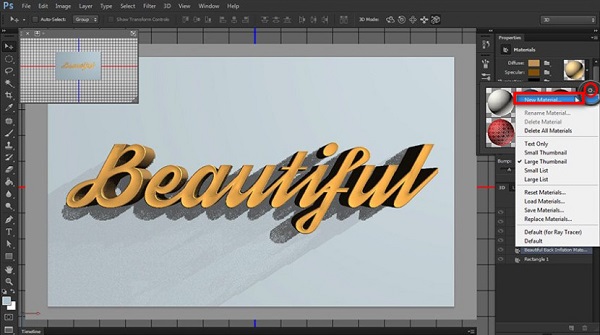
Passo 9 Clicca su Rettangolo nell'elenco, quindi aggiungere il Nuovo materiale. E poi, migliora il colore del tuo testo 3D andando su Ambiente. Quindi cambia il Ambiente globale a colori brillanti per ottenere lettere 3D luminose e abbaglianti in Photoshop.
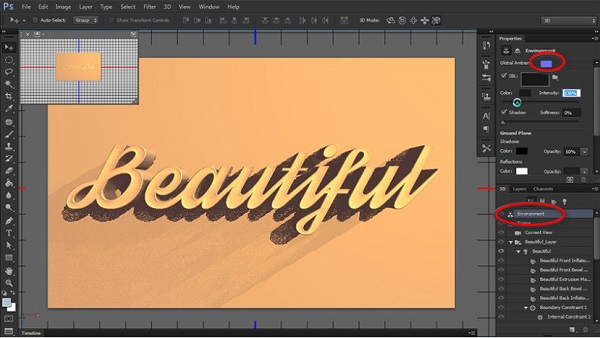
Passo 10 Se sei già soddisfatto del testo 3D che hai creato, clicca Rendere per finire il processo. Il rendering dell'output potrebbe richiedere del tempo. Ma se desideri comunque modificare o regolare qualcosa dal tuo testo 3D, premi il tasto Fuga tasto sulla tastiera. Dopo il rendering, ecco come appare l'output finale:

Parte 3. Bonus: come realizzare video 3D
Pensare alla creazione di un video 3D può sembrare complicato. Ma con l'aiuto di questa applicazione software, puoi facilmente realizzare un video 3D in pochi clic.
Tipard Video Converter Ultimate è un'applicazione software desktop con molte funzioni. Questa app ha funzionalità di modifica avanzate, come la creazione di 3D, la creazione di GIF, la correzione del colore, la fusione di video e altro dalla casella degli strumenti. Inoltre, supporta numerosi formati di file, come MP4, MKV, MOV, AVI, FLV, VOB, WEBM e oltre 500 altri formati. È popolare tra molti utenti perché ha un'interfaccia utente semplice, che lo rende uno strumento adatto ai principianti.
Ecco i passaggi per realizzare un video 3D utilizzando Tipard Video Converter Ultimate:
Passo 1 Scaricare Tipard Video Converter Ultimate cliccando il Scaricare bottone sotto. Segui il processo di installazione e apri l'app.
Passo 2 Nell'interfaccia principale del software, fare clic su Strumenti pannello. Quindi, vai a Creatore 3D.
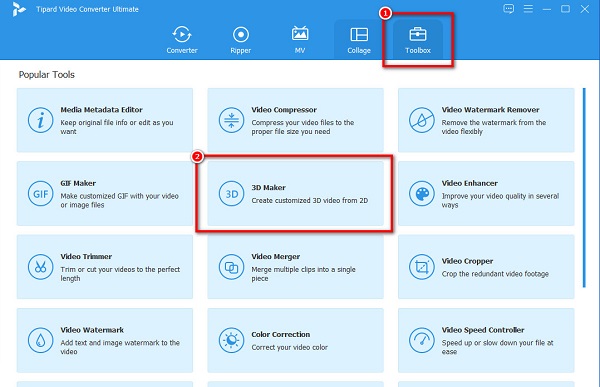
Passo 3 Successivamente, fare clic sul + segno per caricare il video che vuoi creare in 3D.
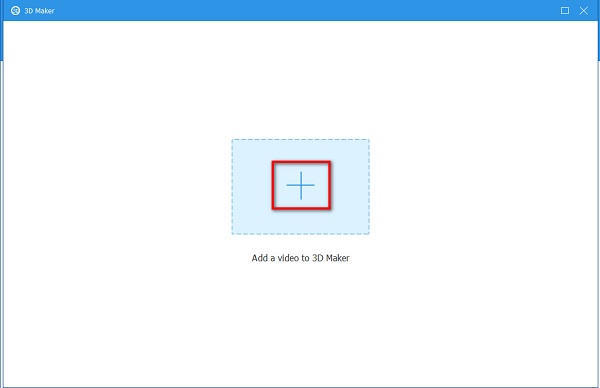
Passo 4 Infine, vedrai l'anteprima del tuo video 3D. Puoi scegliere di regolare il anaglifi o cambialo in Schermo diviso. Quando hai finito di regolare il tuo video 3D, fai clic su Genera 3D pulsante per trasformare il tuo video normale in un video 3D.
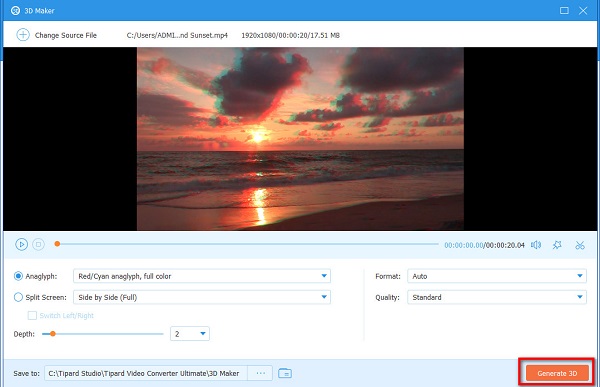
Lettura estesa:
Come creare una GIF in Photoshop - Crea/esporta GIF in Photoshop
I migliori 6 lettori Blu-ray 3D per cui vale la pena aprire il tuo portafoglio
Parte 4. Domande frequenti sulla creazione di effetti 3D in Photoshop
Come uscire dalla modalità 3D in Photoshop?
Quando hai finito di modificare il testo o l'oggetto 3D in Photoshop, vai su Windows>Area di lavoro>Essentials. Ti aiuterà a impostare Photoshop nelle impostazioni predefinite. Fare clic con il pulsante destro del mouse sull'oggetto per rimuovere tutte le impostazioni 3D, quindi fare clic sul livello Rendering 3D.
La dimensione del file aumenta se trasformi il tuo normale video in 3D?
No. Quando crei un video 3D, la dimensione del file non aumenterà rispetto alla dimensione originale. Ci sono casi in cui avrà una dimensione del file più piccola.
Photoshop è gratuito?
No. Devi acquistare l'app per scaricarla. Tuttavia, dopo sette giorni, è necessario acquistare l'app.
Conclusione
Ci auguriamo che tu abbia acquisito conoscenza di creazione di testo 3D in Photoshop. Tutti i passaggi precedenti ti aiuteranno a creare un effetto di testo 3D utilizzando Photoshop e ti aiuteranno anche a imparare gli strumenti di base necessari per utilizzare l'app. Ma se vuoi creare un video 3D, usa Tipard Video Converter Ultimate, che ha un creatore 3D integrato.